Visual Studio2017 數據庫數據比較
一、前言
上一篇文章我們介紹了如何使用VS2017對SSMS數據庫進行架構比較。這一篇文章我們將繼續介紹如何對SSMS數據庫的數據進行比較。數據的比較也是很常見的,比如我們要比較當前版本的數據庫相對上一個版本在內容上有哪些改變。這個時候我們使用數據比較就可以很清楚看到異同,同樣我們也可以對目標數據進行同步。
二、關於
從Visual Studio 2005版本開始,VS不僅開始支持“比較和同步數據庫架構”,同時也開始支持“比較和同步數據庫數據”。
三、開始演練
本次演練使用VS2017自帶的SQL Server工具比較兩個數據庫的數據並將源數據同步至目標數據。
1.準備兩個要比較的數據庫
我這裏有兩個數據庫,一個是本地的(JXPT_CS),一個是測試服務器的(JXPT_MS)。本次演練我將連接這兩個數據庫。
2.連接源數據庫和目標數據庫
所謂的源數據庫和目標數據庫也就是字面的意思(源>目標)將源數據中新增修改刪除的數據同步到目標數據庫中。
首先我們打開VS>工具>SQL Server>新建數據比較。
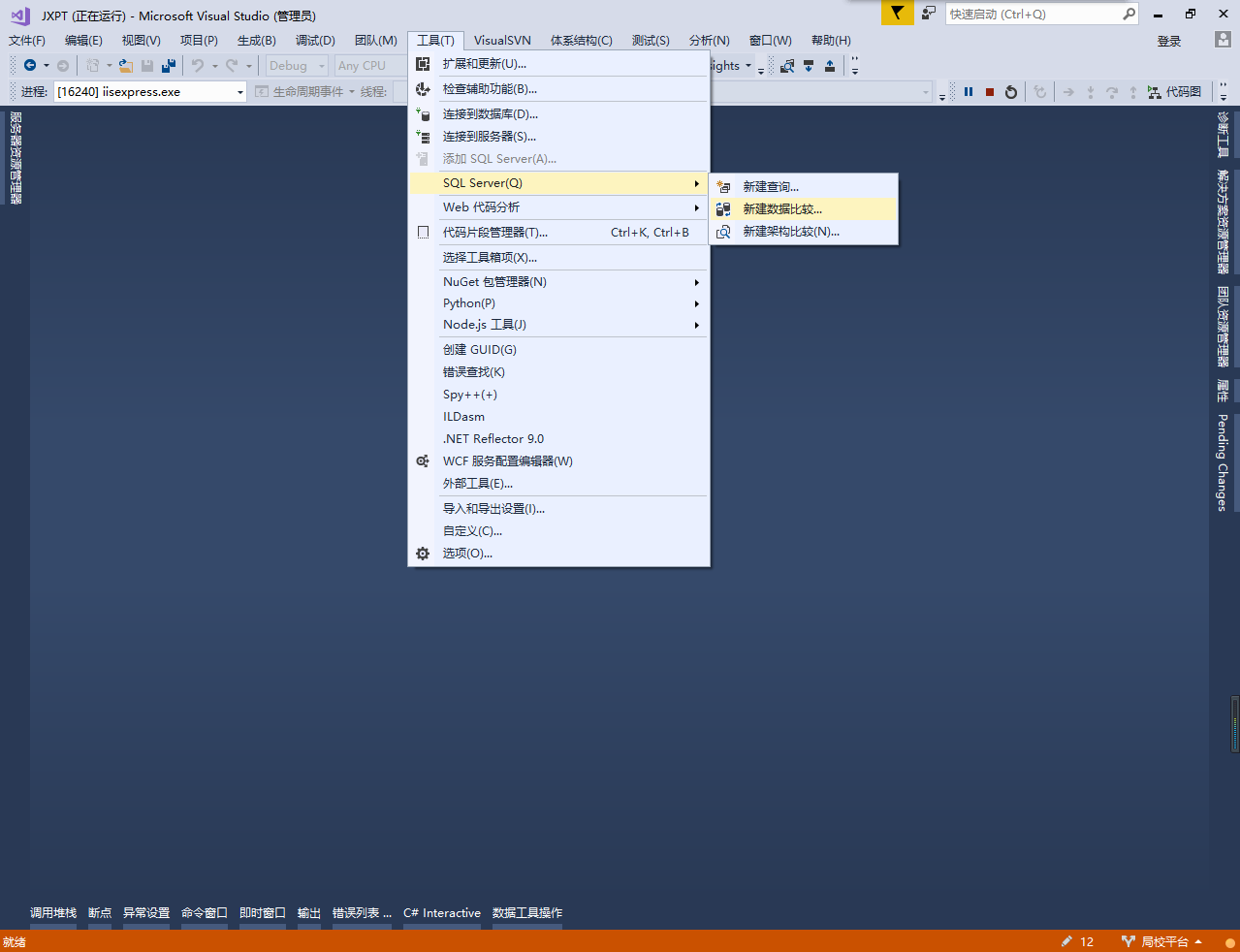
選擇源數據庫
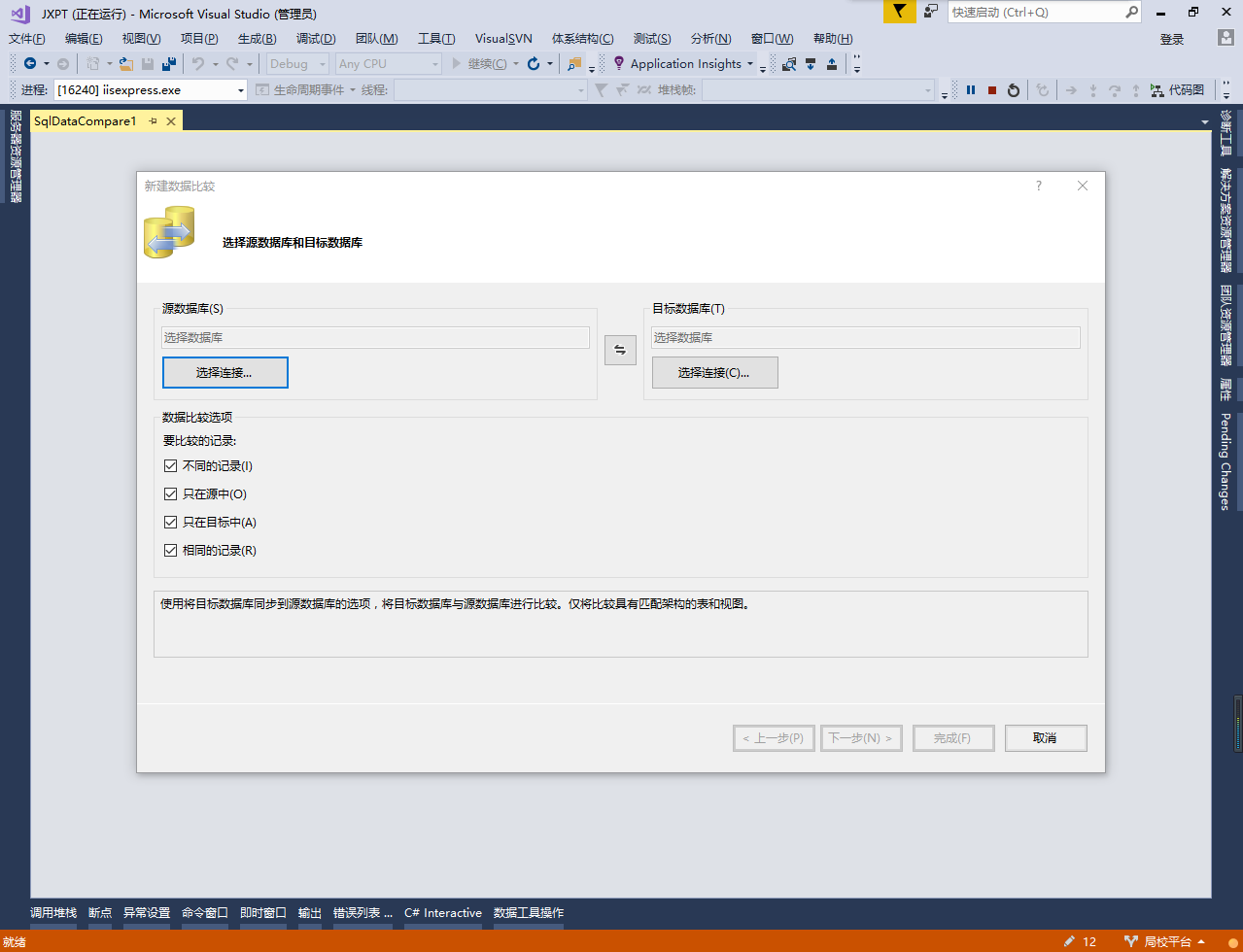
我們選擇數據庫,點擊連接
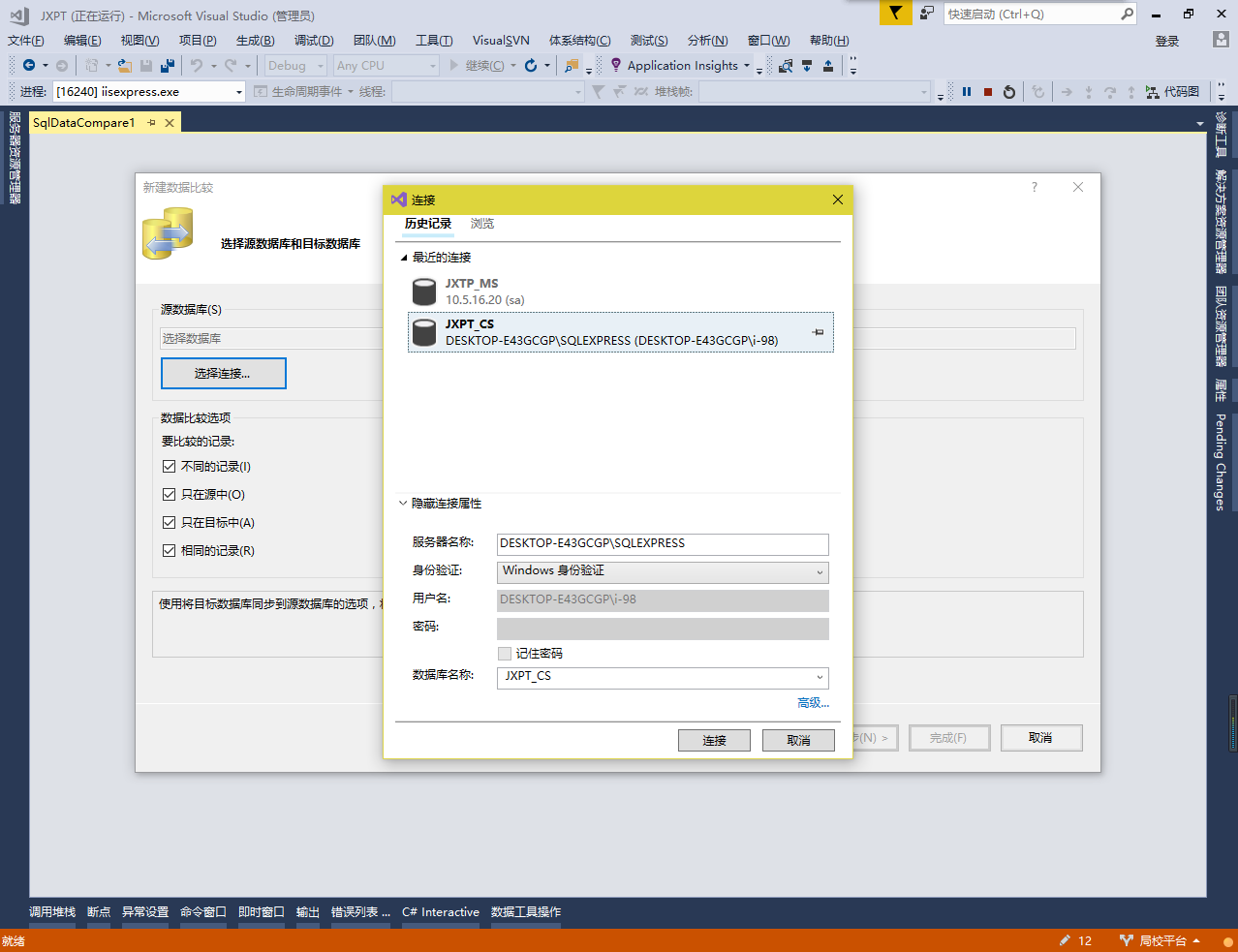
選擇目標 操作和選擇源一樣
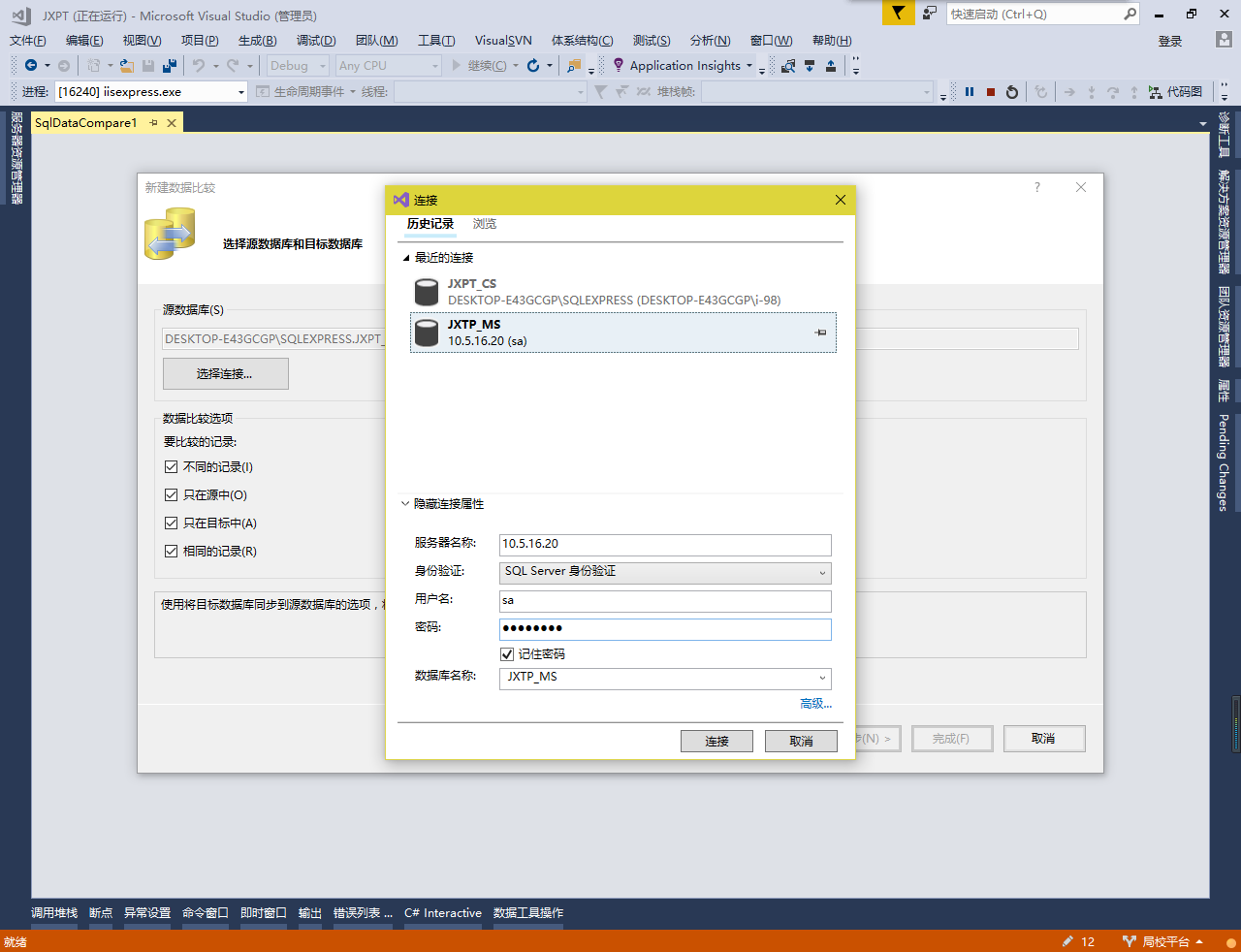
然後我們點擊下一步
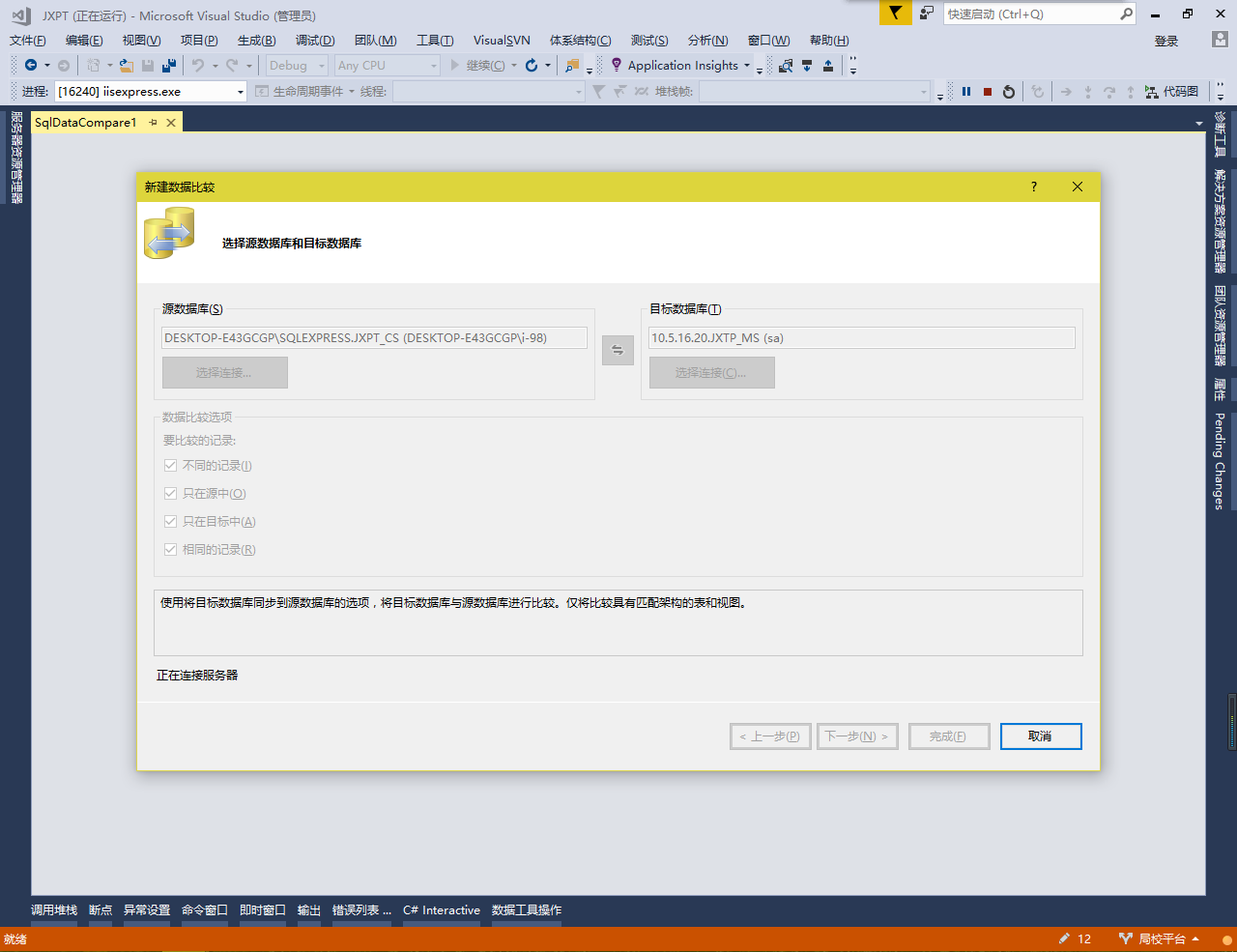
3.比較源數據庫和目標數據庫
源數據庫和目標數據庫都選擇完成後,然後選擇要比較的表、字段和視圖
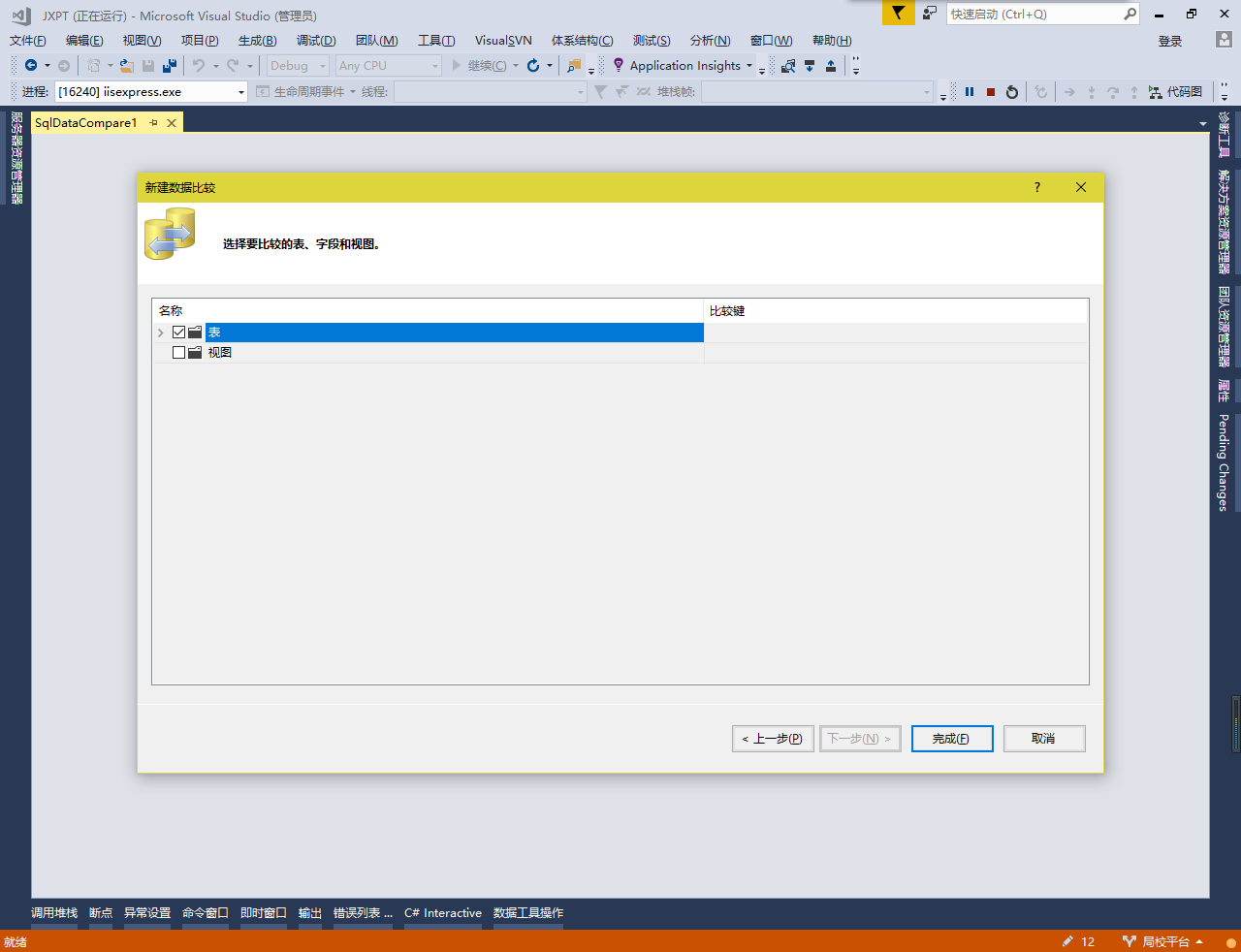
點開表,也可以根據需求選擇相應的表
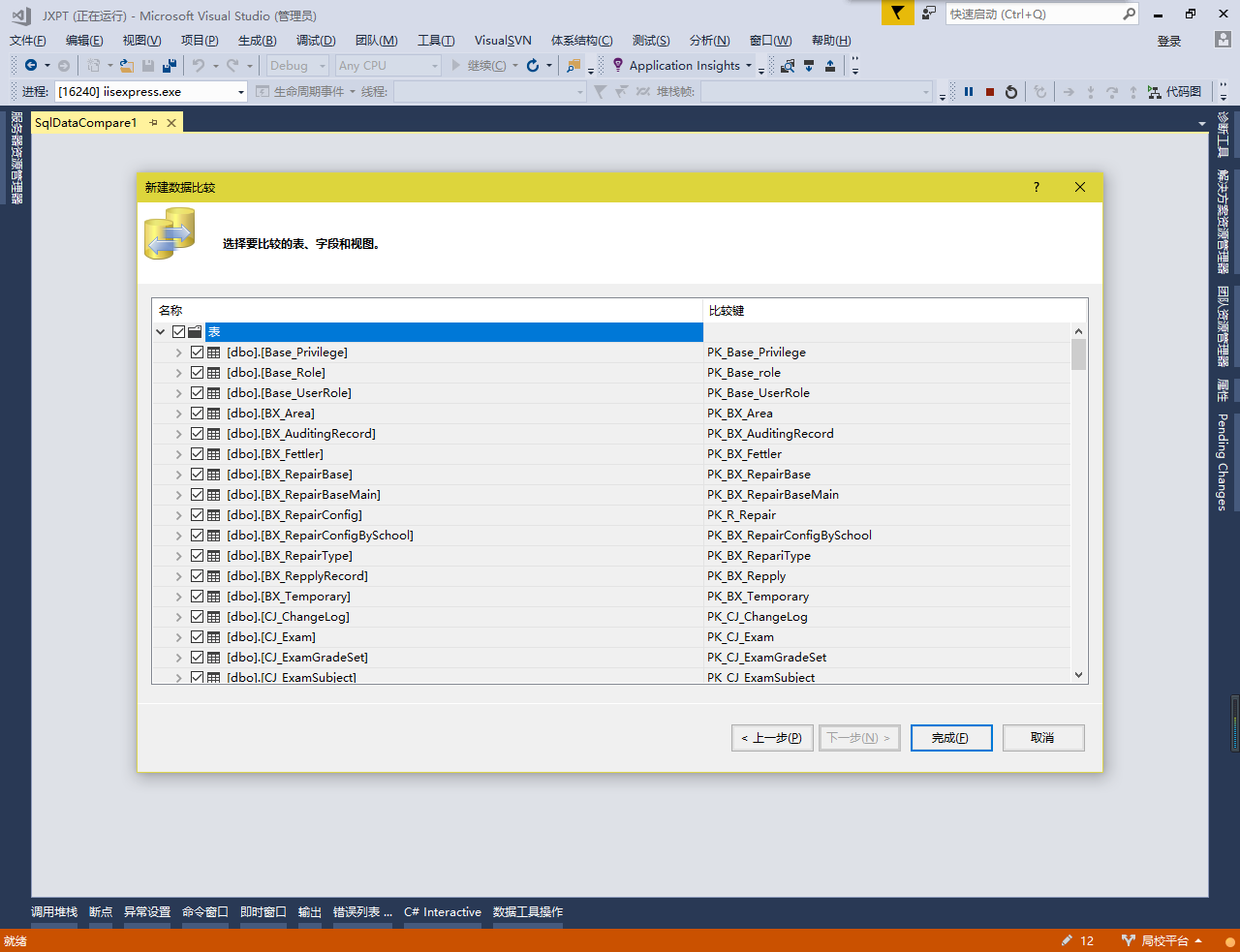
點擊完成,開始比較
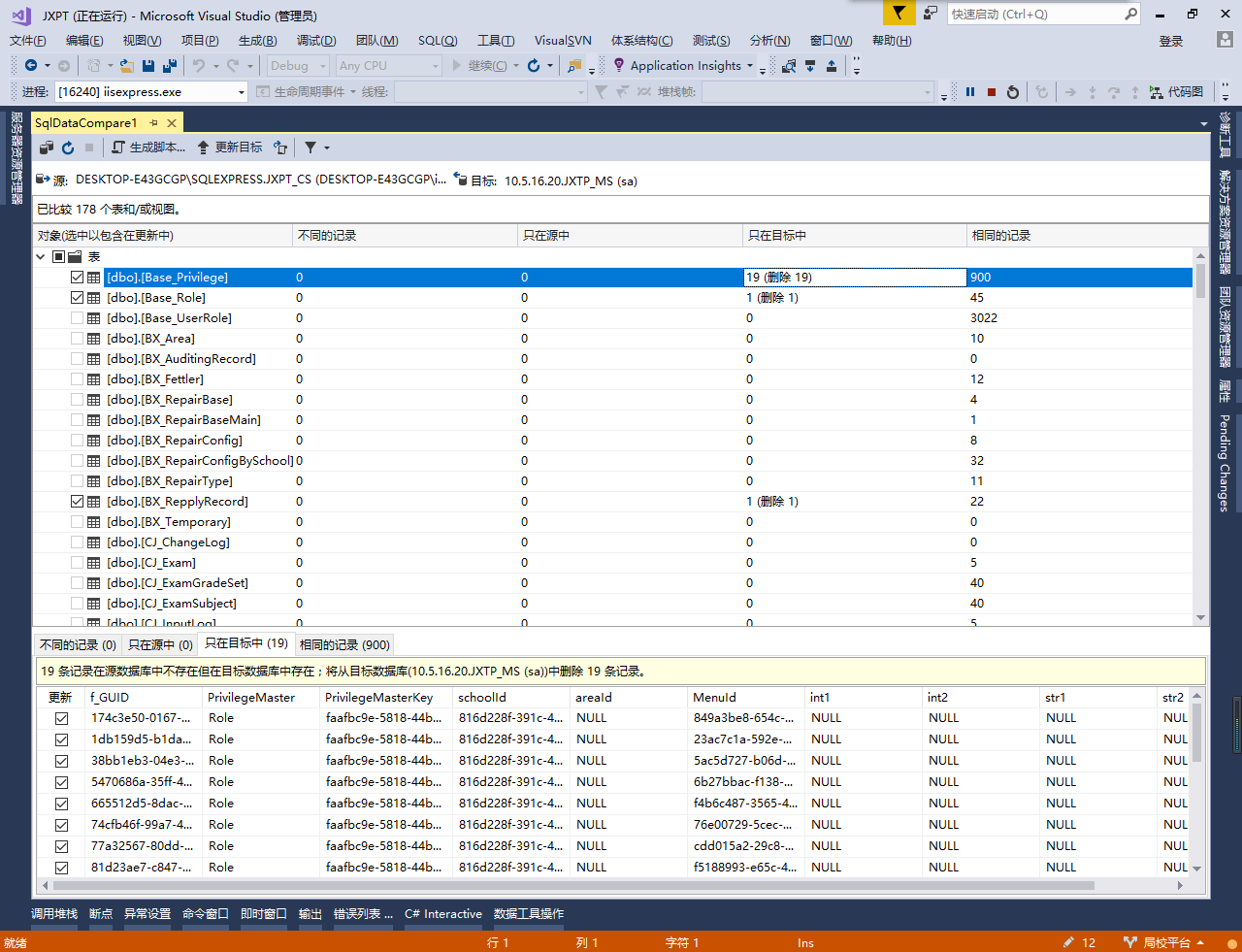
上面我們會看到各個表之間的數據差異,可以選擇查看,可以以在下面Tab頁切換查看。
4.更新目標數據庫
比較完成後我們可以看到源數據和目標數據中不同的數據還有只存在源中的、只存在目標中的、以及相同的記錄。
想要同步我們選擇左上角“生成腳本”,也可以選擇“更新目標”
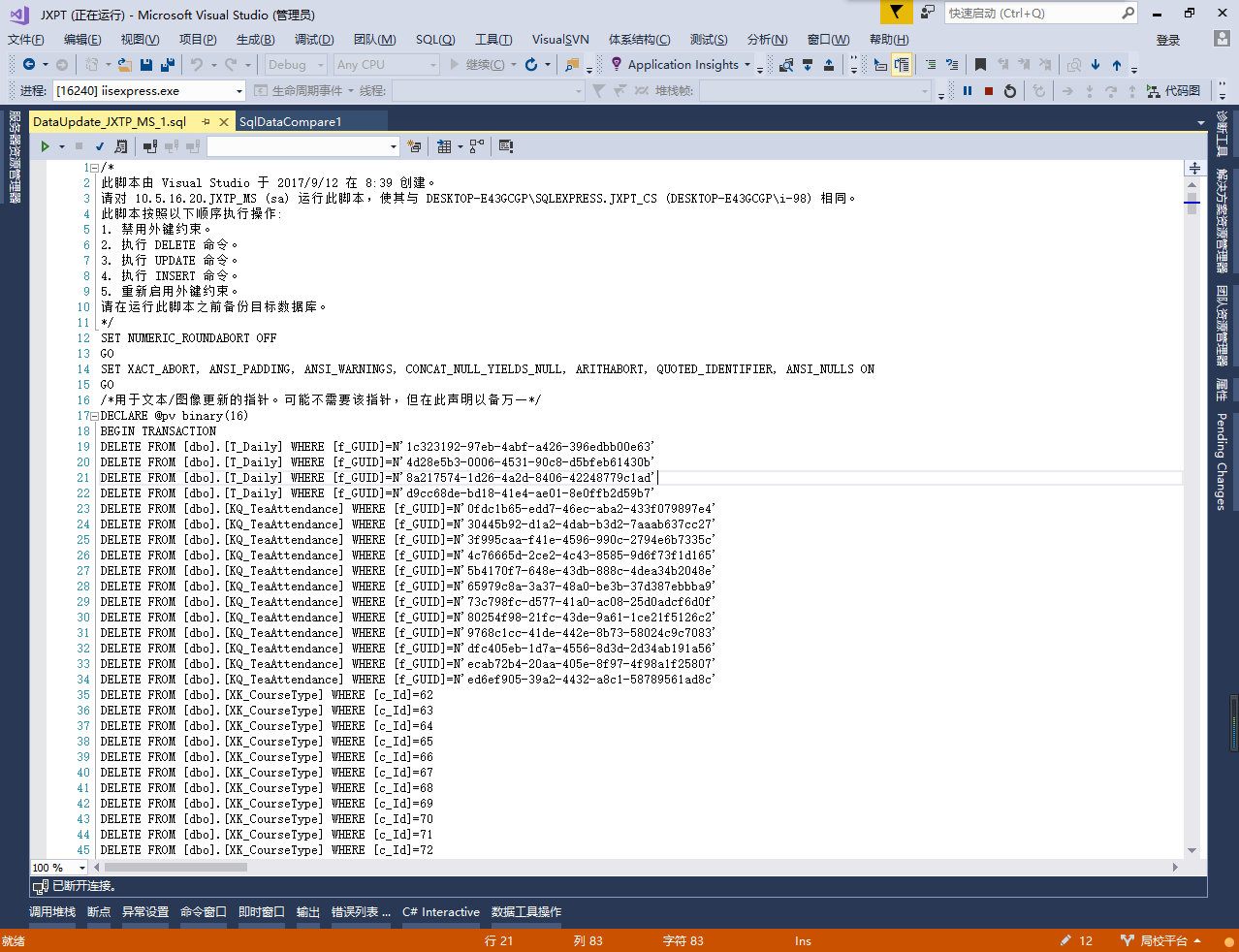
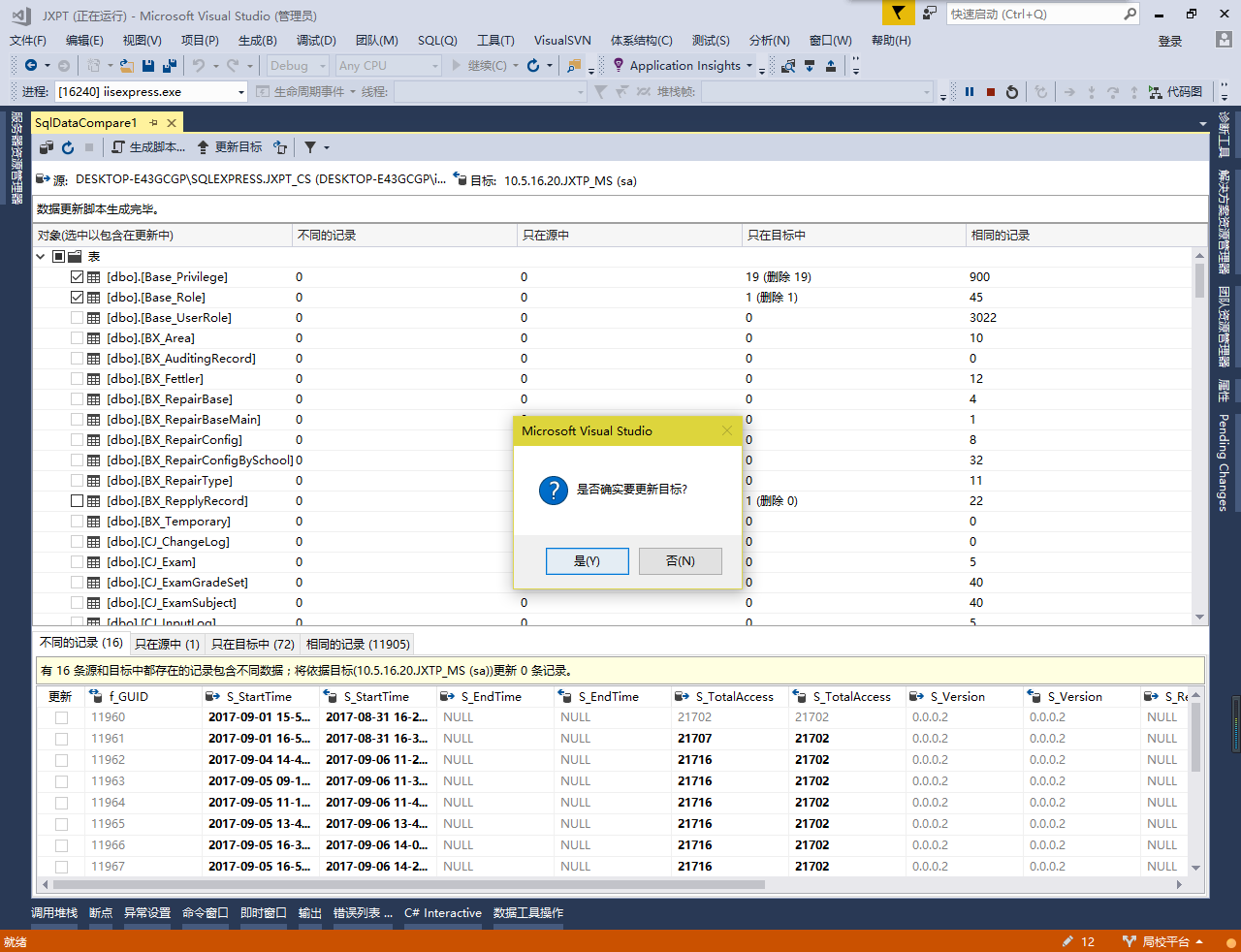
本次我選擇更新前兩張表的數據,更新完成後刷新列表,就可以看到我們已經將數據同步到目標數據庫表了。
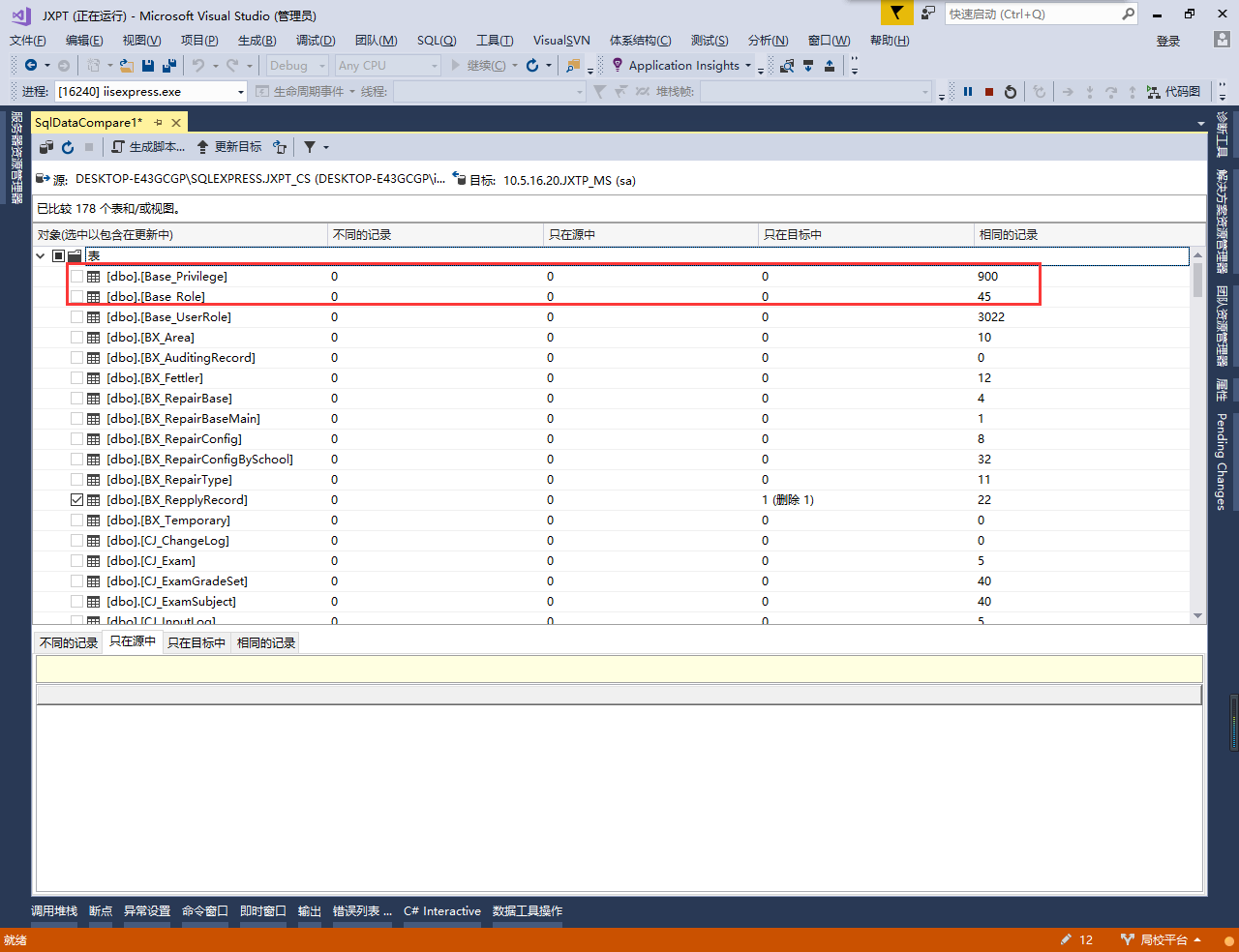
這個時候我們會發現剛才同步的已經同步完成了,如果想全部同步,全部勾選就是啦,數據比較就是這麽簡單,本次演練就到這裏。
四、常見的問題
1.為什麽我的界面和你的不一樣
答:我這vs2017帶的工具,相比較其他版本可能會存在些差異,但是大體操作是一樣的。
推薦
Visual Studio2017 遠程調試 Remote Debugger
Visual Studio2017 數據庫架構比較
搜索
復制
Visual Studio2017 數據庫數據比較
